步骤
- 打开:后台/外观/菜单,点击 “创建新菜单”
- 菜单名称输入:顶部菜单
- 显示位置勾选“顶部菜单(不显示二级)”如下图所示:
- 点击右侧的“创建菜单”
- 保存后,在左侧的“页面”中,勾选“R主题首页”、“常见问题”、“友情链接”、“留言板”页面,然后点击右侧的“添加到菜单”
- 在右侧的菜单中,点击向下的箭头,可以展开菜单进行设置。例如将名称改为“首页”
- 最后保存菜单即可
注意事项
顶部菜单仅支持一级菜单
菜单默认高亮
自定义高亮前提
边栏菜单自动根据当前页面实现高亮。但本主题单独提供了一个额外的功能:在没有任何一个菜单是当前菜单的前提下,可以通过设置“CSS类”来实现不同情况下 一级菜单 的高亮。
如何自定义高亮菜单
- 启用菜单自定义CSS类:在后台/菜单/显示选项(右上角)/勾选“CSS类”
- 在需要高亮的菜单上输入“CSS类”,CSS类定义如下:
标准格式:pf_nav_下标_default
| 下标 | 意义 |
|---|---|
| post | 所有文章类型是“post”的页面均高亮 |
| gallery | 所有文章类型是“gallery”的页面均高亮 |
| faq | 所有文章类型是“faq”的页面均高亮 |
| microblog | 所有文章类型是“microblog”的页面均高亮 |
| 404 | 404页面高亮此菜单 |
| search | 搜索结果页面高亮此菜单 |
| ==页面模板名称== | 指定的页面模板高亮此菜单 |
| archive | archive类型高亮此菜单 |
例:想要给某菜单在文章内容页高亮,可以添加 pf_nav_post_default
注: CSS类可以输入多个(使用半角空格间隔),如:
在文章和相册内容页均高亮,可以添加pf_nav_post_default pf_nav_gallery_default


